Tela de Emitente
Tela de Emitente Integra Manifestador DF-e
Os dados do Emitente serão carregados pelos dados da filial do Integra, após ter logado no sistema
Integra Manifestador DF-e o usuário deverá selecionar o emitente e realizar algumas configurações
ponderadas para que o mesmo possa utilizar todas funcionalidade do sistema. Veja abaixo.
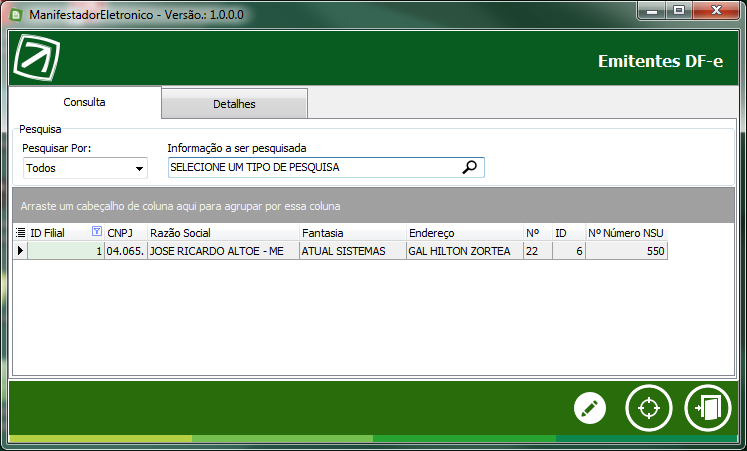
Nota: Vale ressaltar que somente a opção de Edição estará acessível.
1° Passo – Selecione o Emitente e clique na opção Editar(F3);
2° Passo - Na aba Dados da tela de Emitente, serão preenchido todos os campos de acordo com a
informação da Filial, e estará disponível a opção Editar para o usuário alterar os dados do emitente
quando for necessário;
3° Passo – Preencha os campos obrigatórios tais como: Regime Tributário, Certificado, UF do
Emitente e Ambiente que estão localizados na aba Dados Fiscais do emitente. Veja um exemplo
abaixo:
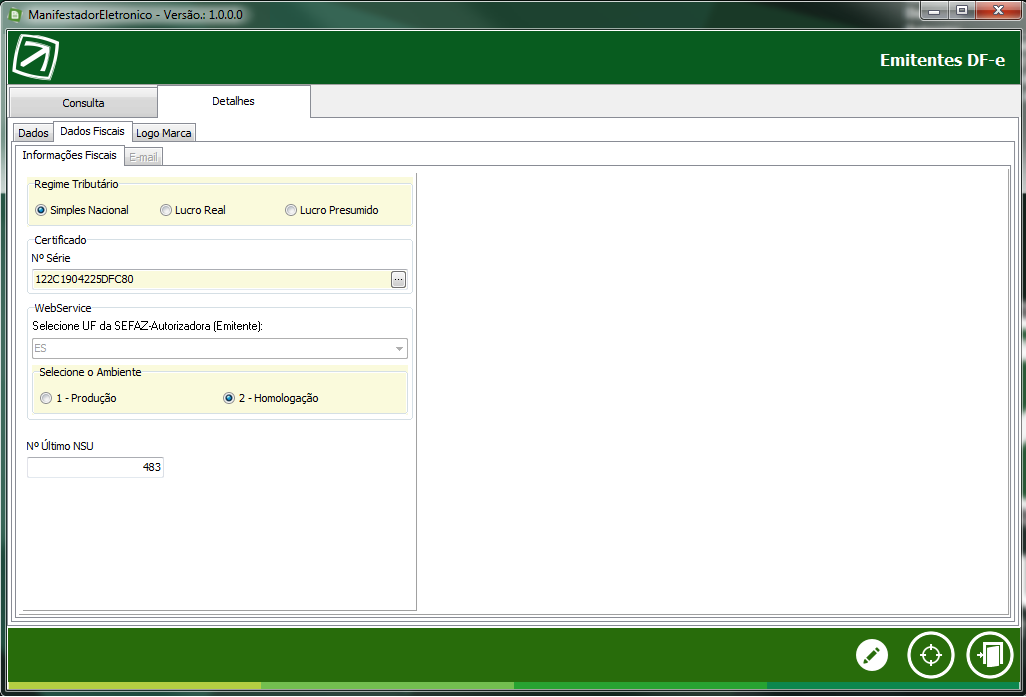
4° Passo – Após realizar todas configurações necessárias, clique em Salvar (F2).
Created with the Personal Edition of HelpNDoc: Streamline your documentation process with HelpNDoc's WinHelp HLP to CHM conversion feature